2015 Lexus IS300h USB
[x] Cancel search: USBPage 377 of 648
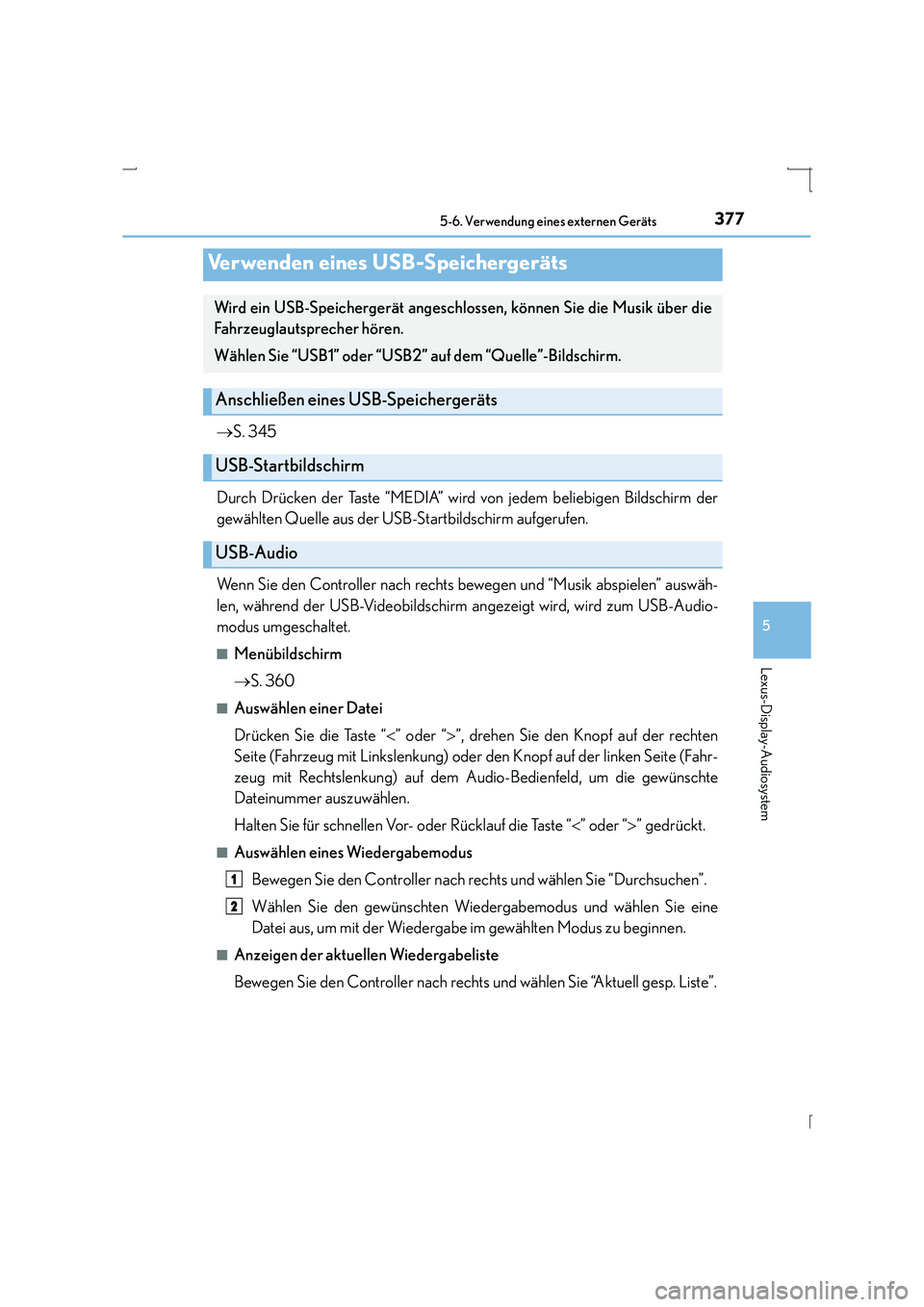
3775-6. Verwendung eines externen Geräts
5
Lexus-Display-Audiosystem
IS300h_EM(OM53D58M)
→S. 345
Durch Drücken der Taste “MEDIA” wird von jedem beliebigen Bildschirm der
gewählten Quelle aus der USB-Startbildschirm aufgerufen.
Wenn Sie den Controller nach rechts bewegen und “Musik abspielen” auswäh-
len, während der USB-Videobildschirm angezeigt wird, wird zum USB-Audio-
modus umgeschaltet.
■Menübildschirm
→ S. 360
■Auswählen einer Datei
Drücken Sie die Taste “ <” oder “ >”, drehen Sie den Knopf auf der rechten
Seite (Fahrzeug mit Linkslenkung) oder den Knopf auf der linken Seite (Fahr-
zeug mit Rechtslenkung) auf dem Audio-Bedienfeld, um die gewünschte
Dateinummer auszuwählen.
Halten Sie für schnellen Vor- oder Rücklauf die Taste “ <” oder “ >” gedrückt.
■Auswählen eines Wiedergabemodus
Bewegen Sie den Controller nach rechts und wählen Sie “Durchsuchen”.
Wählen Sie den gewünschten Wiedergabemodus und wählen Sie eine
Datei aus, um mit der Wiedergabe im gewählten Modus zu beginnen.
■Anzeigen der aktuellen Wiedergabeliste
Bewegen Sie den Controller nach rechts und wählen Sie “Aktuell gesp. Liste”.
Verwenden eines USB-Speichergeräts
Wird ein USB-Speichergerät angeschlossen, können Sie die Musik über die
Fahrzeuglautsprecher hören.
Wählen Sie “USB1” oder “USB2” auf dem “Quelle”-Bildschirm.
Anschließen eines USB-Speichergeräts
USB-Startbildschirm
USB-Audio
1
2
Page 378 of 648
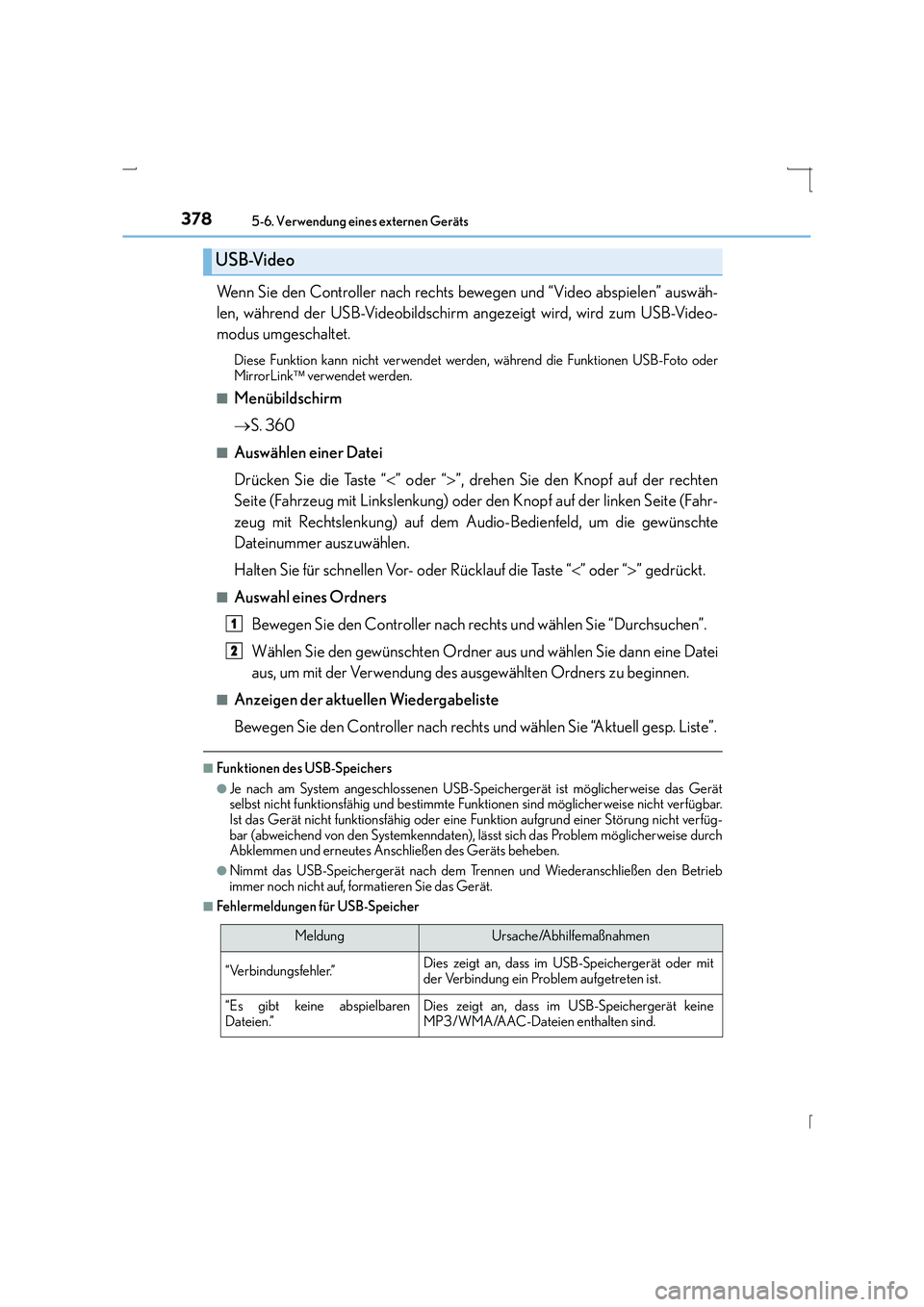
3785-6. Verwendung eines externen Geräts
IS300h_EM(OM53D58M)
Wenn Sie den Controller nach rechts bewegen und “Video abspielen” auswäh-
len, während der USB-Videobildschirm angezeigt wird, wird zum USB-Video-
modus umgeschaltet.
Diese Funktion kann nicht verwendet werden, während die Funktionen USB-Foto oder
MirrorLink verwendet werden.
■
Menübildschirm
→ S. 360
■Auswählen einer Datei
Drücken Sie die Taste “ <” oder “ >”, drehen Sie den Knopf auf der rechten
Seite (Fahrzeug mit Linkslenkung) oder den Knopf auf der linken Seite (Fahr-
zeug mit Rechtslenkung) auf dem Audio-Bedienfeld, um die gewünschte
Dateinummer auszuwählen.
Halten Sie für schnellen Vor- oder Rücklauf die Taste “ <” oder “ >” gedrückt.
■Auswahl eines Ordners
Bewegen Sie den Controller nach rechts und wählen Sie “Durchsuchen”.
Wählen Sie den gewünschten Ordner aus und wählen Sie dann eine Datei
aus, um mit der Verwendung des ausgewählten Ordners zu beginnen.
■Anzeigen der aktuellen Wiedergabeliste
Bewegen Sie den Controller nach rechts und wählen Sie “Aktuell gesp. Liste”.
■Funktionen des USB-Speichers
●Je nach am System angeschlossenen USB-Speichergerät ist möglicherweise das Gerät
selbst nicht funktionsfähig und bestimmte Funktionen sind möglicherweise nicht verfügbar.
Ist das Gerät nicht funktionsfähig oder eine Funktion aufgrund einer Störung nicht verfüg-
bar (abweichend von den Systemkenndaten), lässt sich das Problem möglicherweise durch
Abklemmen und erneutes Anschließen des Geräts beheben.
●Nimmt das USB-Speichergerät nach dem Trennen und Wiederanschließen den Betrieb
immer noch nicht auf, formatieren Sie das Gerät.
■Fehlermeldungen für USB-Speicher
USB-Video
MeldungUrsache/Abhilfemaßnahmen
“Verbindungsfehler.”Dies zeigt an, dass im USB-Speichergerät oder mit
der Verbindung ein Problem aufgetreten ist.
“Es gibt keine abspielbaren
Dateien.”Dies zeigt an, dass im USB-Speichergerät keine
MP3/WMA/AAC-Dateien enthalten sind.
1
2
Page 379 of 648
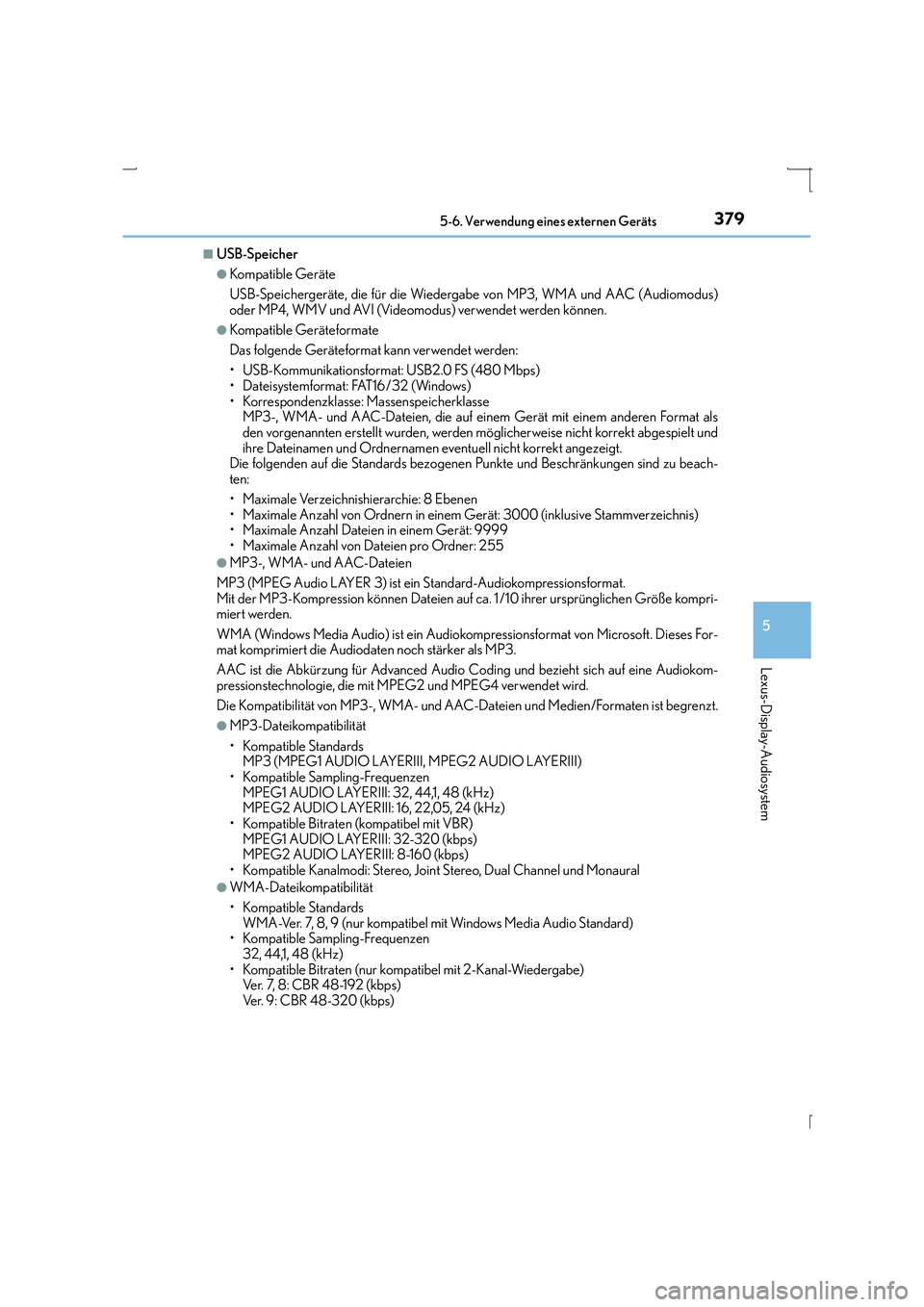
3795-6. Verwendung eines externen Geräts
5
Lexus-Display-Audiosystem
IS300h_EM(OM53D58M)
■USB-Speicher
●Kompatible Geräte
USB-Speichergeräte, die für die Wiedergabe von MP3, WMA und AAC (Audiomodus)
oder MP4, WMV und AVI (Videomodus) verwendet werden können.
●Kompatible Geräteformate
Das folgende Geräteformat kann verwendet werden:
• USB-Kommunikationsformat: USB2.0 FS (480 Mbps)
• Dateisystemformat: FAT16/32 (Windows)
• Korrespondenzklasse: Massenspeicherklasse MP3-, WMA- und AAC-Dateien, die auf einem Gerät mit einem anderen Format als
den vorgenannten erstellt wurden, werden mö glicherweise nicht korrekt abgespielt und
ihre Dateinamen und Ordnernamen eventuell nicht korrekt angezeigt.
Die folgenden auf die Standards bezogenen Punkte und Beschränkungen sind zu beach-
ten:
• Maximale Verzeichnishierarchie: 8 Ebenen
• Maximale Anzahl von Ordnern in einem Gerät: 3000 (inklusive Stammverzeichnis)
• Maximale Anzahl Dateien in einem Gerät: 9999
• Maximale Anzahl von Dateien pro Ordner: 255
●MP3-, WMA- und AAC-Dateien
MP3 (MPEG Audio LAYER 3) ist ein Standard-Audiokompressionsformat.
Mit der MP3-Kompression können Dateien auf ca. 1 /10 ihrer ursprünglichen Größe kompri-
miert werden.
WMA (Windows Media Audio) ist ein Audiokompressionsformat von Microsoft. Dieses For-
mat komprimiert die Audiodaten noch stärker als MP3.
AAC ist die Abkürzung für Advanced Audio Coding und bezieht sich auf eine Audiokom-
pressionstechnologie, die mit MPEG2 und MPEG4 verwendet wird.
Die Kompatibilität von MP3-, WMA- und AAC-Dateien und Medien/Formaten ist begrenzt.
●MP3-Dateikompatibilität
• Kompatible Standards MP3 (MPEG1 AUDIO LAYERIII, MPEG2 AUDIO LAYERIII)
• Kompatible Sampling-Frequenzen
MPEG1 AUDIO LAYERIII: 32, 44,1, 48 (kHz)
MPEG2 AUDIO LAYERIII: 16, 22,05, 24 (kHz)
• Kompatible Bitraten (kompatibel mit VBR)
MPEG1 AUDIO LAYERIII: 32-320 (kbps)
MPEG2 AUDIO LAYERIII: 8-160 (kbps)
• Kompatible Kanalmodi: Stereo, Joint Stereo, Dual Channel und Monaural
●WMA-Dateikompatibilität
• Kompatible Standards
WMA-Ver. 7, 8, 9 (nur kompatibel mit Windows Media Audio Standard)
• Kompatible Sampling-Frequenzen 32, 44,1, 48 (kHz)
• Kompatible Bitraten (nur kompatibel mit 2-Kanal-Wiedergabe) Ver. 7, 8: CBR 48-192 (kbps)
Ver. 9: CBR 48-320 (kbps)
Page 380 of 648
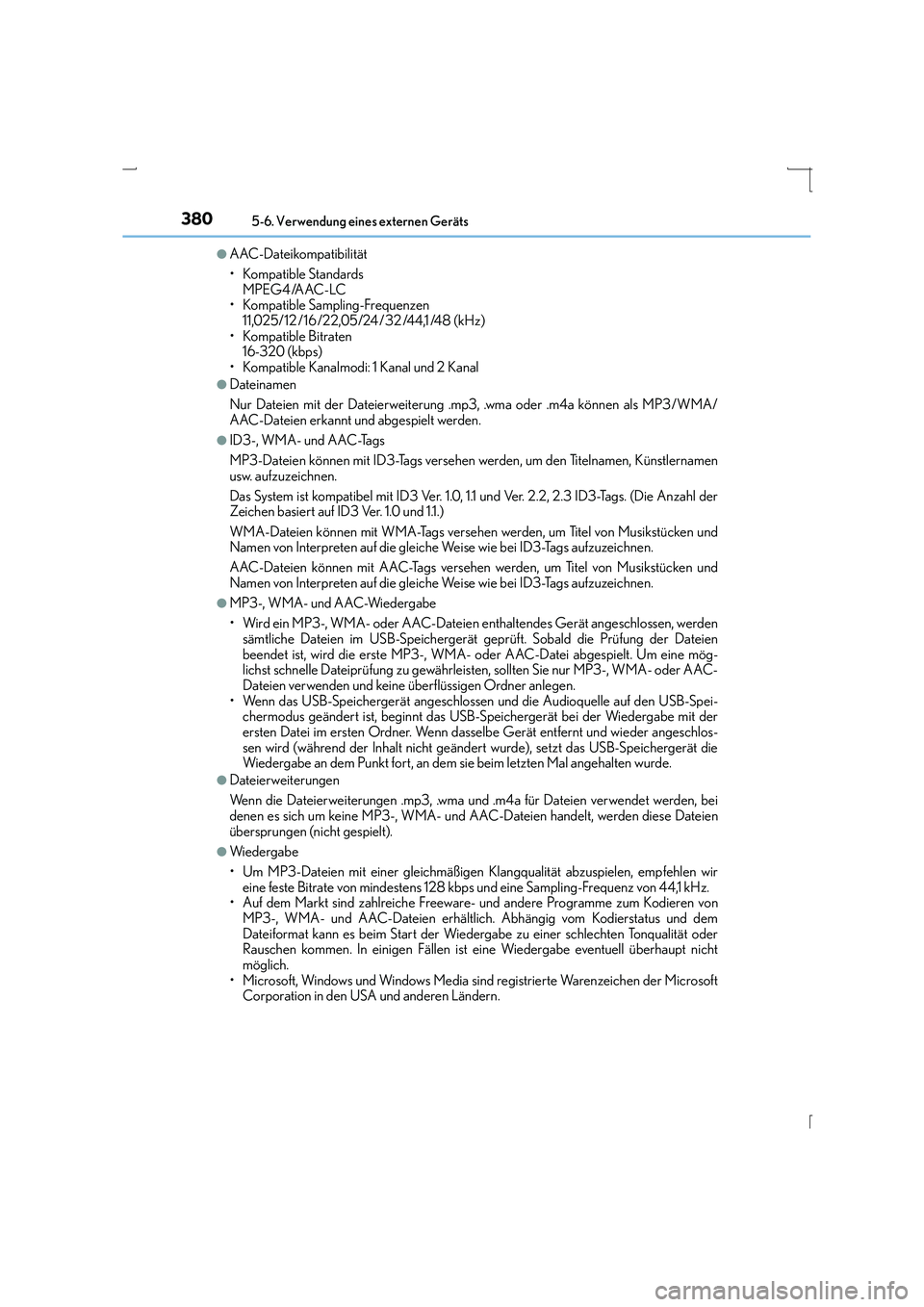
3805-6. Verwendung eines externen Geräts
IS300h_EM(OM53D58M)
●AAC-Dateikompatibilität
• Kompatible Standards MPEG4 /AAC-LC
• Kompatible Sampling-Frequenzen 11,025/12 /16 /22,05/24 /32 /44,1 /48 (kHz)
• Kompatible Bitraten 16-320 (kbps)
• Kompatible Kanalmodi: 1 Kanal und 2 Kanal
●Dateinamen
Nur Dateien mit der Dateierweiterung .mp3, .wma oder .m4a können als MP3 /WMA/
AAC-Dateien erkannt und abgespielt werden.
●ID3-, WMA- und AAC-Tags
MP3-Dateien können mit ID3-Tags versehen werden, um den Titelnamen, Künstlernamen
usw. aufzuzeichnen.
Das System ist kompatibel mit ID3 Ver. 1.0, 1.1 und Ver. 2.2, 2.3 ID3-Tags. (Die Anzahl der
Zeichen basiert auf ID3 Ver. 1.0 und 1.1.)
WMA-Dateien können mit WMA-Tags versehen werden, um Titel von Musikstücken und
Namen von Interpreten auf die gleiche Weise wie bei ID3-Tags aufzuzeichnen.
AAC-Dateien können mit AAC-Tags versehen werden, um Titel von Musikstücken und
Namen von Interpreten auf die gleiche Weise wie bei ID3-Tags aufzuzeichnen.
●MP3-, WMA- und AAC-Wiedergabe
• Wird ein MP3-, WMA- oder AAC-Dateien enthaltendes Gerät angeschlossen, werden
sämtliche Dateien im USB-Speichergerät geprüft. Sobald die Prüfung der Dateien
beendet ist, wird die erste MP3-, WMA- oder AAC-Datei abgespielt. Um eine mög-
lichst schnelle Dateiprüfung zu gewährleisten, sollten Sie nur MP3-, WMA- oder AAC-
Dateien verwenden und keine überflüssigen Ordner anlegen.
• Wenn das USB-Speichergerät angeschlossen und die Audioquelle auf den USB-Spei- chermodus geändert ist, beginnt das USB-Speichergerät bei der Wiedergabe mit der
ersten Datei im ersten Ordner. Wenn dasselbe Gerät entfernt und wieder angeschlos-
sen wird (während der Inhalt nicht geändert wurde), setzt das USB-Speichergerät die
Wiedergabe an dem Punkt fort, an dem sie beim letzten Mal angehalten wurde.
●Dateierweiterungen
Wenn die Dateierweiterungen .mp3, .wma un d .m4a für Dateien verwendet werden, bei
denen es sich um keine MP3-, WMA- und AA C-Dateien handelt, werden diese Dateien
übersprungen (nicht gespielt).
●Wiedergabe
• Um MP3-Dateien mit einer gleichmäßigen Kl angqualität abzuspielen, empfehlen wir
eine feste Bitrate von mindestens 128 kbps und eine Sampling-Frequenz von 44,1 kHz.
• Auf dem Markt sind zahlreiche Freeware- und andere Programme zum Kodieren von
MP3-, WMA- und AAC-Dateien erhältlich. Abhängig vom Kodierstatus und dem
Dateiformat kann es beim Start der Wiedergabe zu einer schlechten Tonqualität oder
Rauschen kommen. In einigen Fällen ist eine Wiedergabe eventuell überhaupt nicht
möglich.
• Microsoft, Windows und Windows Media sind registrierte Warenzeichen der Microsoft Corporation in den USA und anderen Ländern.
Page 381 of 648
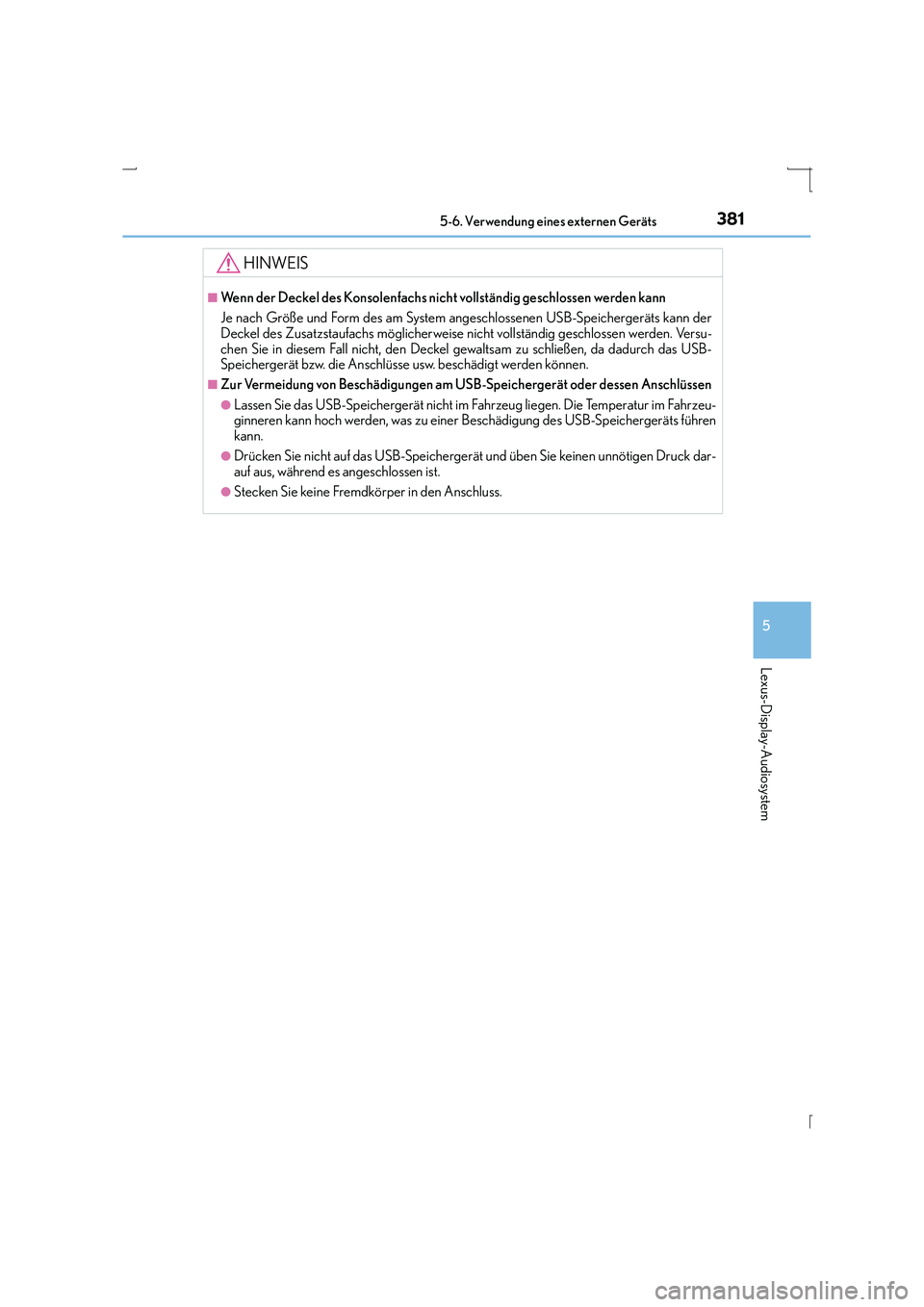
3815-6. Verwendung eines externen Geräts
5
Lexus-Display-Audiosystem
IS300h_EM(OM53D58M)
HINWEIS
■Wenn der Deckel des Konsolenfachs nicht vollständig geschlossen werden kann
Je nach Größe und Form des am System angeschlossenen USB-Speichergeräts kann der
Deckel des Zusatzstaufachs möglicherweise nicht vollständig geschlossen werden. Versu-
chen Sie in diesem Fall nicht, den Deckel gewaltsam zu schließen, da dadurch das USB-
Speichergerät bzw. die Anschlüsse usw. beschädigt werden können.
■Zur Vermeidung von Beschädigungen am USB-Speichergerät oder dessen Anschlüssen
●Lassen Sie das USB-Speichergerät nicht im Fahrzeug liegen. Die Temperatur im Fahrzeu-
ginneren kann hoch werden, was zu einer Beschädigung des USB-Speichergeräts führen
kann.
●Drücken Sie nicht auf das USB-Speichergerät und üben Sie keinen unnötigen Druck dar-
auf aus, während es angeschlossen ist.
●Stecken Sie keine Fremdkörper in den Anschluss.
Page 391 of 648

3915-7. Verbinden von Bluetooth®
5
Lexus-Display-Audiosystem
IS300h_EM(OM53D58M)
Gehen Sie zu “Bluetooth* Einstellungen”: → “Einstellungen” →
“Bluetooth
*”
Bewegen Sie den Controller nach links und wählen Sie dann “Systemeinstel-
lungen”. Auswählen, um die Bluetooth
®-
Funktion ein-/auszuschalten.
Ändern Sie den Namen des
Geräts.
Ändern Sie den PIN-Code.
Sie können den PIN-Code ändern, der
zur Registrierung Ihrer Bluetooth®-
Geräte im System verwendet wird.
Geräteadresse
Auswählen, um die Anzeige des
Telefonstatus ein-/auszuschalten
Sie können das System so einstellen,
dass die Anzeige der Statusbestäti-
gung beim Verbinden eines Telefons
eingeblendet wird.
Auswählen, um die Anzeige des Audioplayerstatus ein-/auszuschalten
Sie können das System so einstellen, dass die Anzeige der Statusbestätigung beim
Verbinden eines Audioplayers eingeblendet wird.
Kompatibilitätsprofil des Systems
*: Bluetooth ist ein eingetragenes Warenzeichen von Bluetooth SIG, Inc.
■Wiederherstellen der Standardeinstellungen
Bewegen Sie den Controller nach links und wählen Sie “Standard” auf dem “Systemeinstel-
lungen”-Bildschirm.
Detaillierte Bluetooth®-Einstellungen
Sie können die detaillierten Bluetooth®-Einstellungen bestätigen und
ändern.
Zur Überprüfung und Änderung der detaillierten Bluetooth®-Einstel-
lungen
1
2
1
2
3
4
5
6
7
Page 418 of 648

418
IS300h_EM(OM53D58M)
5-12. Sonstige Funktionen
Gehen Sie zu “Information”: → “Info”
Anzeige des “MirrorLink
*”-Bild-
schirms. ( →S. 419)
Anzeige des “USB Foto”-Bild-
schirms. ( →S. 421)
*: MirrorLink ist ein eingetragenes Warenzeich en von Car Connectivity Consortium, Inc.
“Information”-Bildschirm
“Information”-Bildschirm anzeigen
1
2
Page 419 of 648

4195-12. Sonstige Funktionen
5
Lexus-Display-Audiosystem
IS300h_EM(OM53D58M)
→S. 345
Gehen Sie zu “MirrorLink
*”: → “Info” → “MirrorLink*”
Wählen Sie die gewünschte Anwendung in der Listenansicht der Anwendun-
gen.
■MirrorLink -Bildschirm
Befolgen Sie die spezifischen Betriebsverfahren für die Anwendung des
Smartphones. Zeigt den Bildschirm der Anwen-
dung und den Zeiger an.
Der Zeiger wird durch Betätigung des
Controllers gesteuert.
Wenn der Controller einige Sekunden
lang nicht bedient wird, verschwindet
der Zeiger.
Rückkehr zum Anwendungsli-
sten-Bildschirm
Wenn Sie eine andere Anwendung auswählen, wird der Bildschirm der
neuen Anwendung angezeigt.
Zeigt Software-Schaltflächen an, die als die Schaltflächen am Smartphone
agieren.
MirrorLink
Die MirrorLink -Funktion ermöglicht die Bedi enung von Smartphone-Inhal-
ten über das Lexus-Display-Audiosystem.
Abhängig von den Unterschieden zwischen den Modellen und Softwarever-
sionen usw. sind einige Modelle möglicherweise mit diesem System nicht
kompatibel.
Schließen Sie ein Smartphone mit einem USB-Kabel an den USB-Anschluss
an.
Anschließen eines Smartphones
Verwendung der MirrorLink -Funktion
1
2
1
2
3